꼭 봐야 할 YouTube 크롬 확장 프로그램 12가지
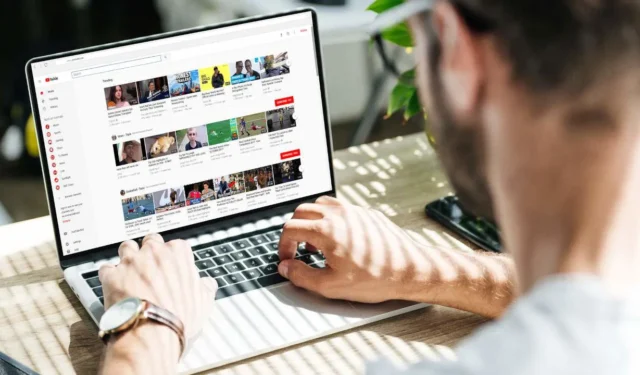
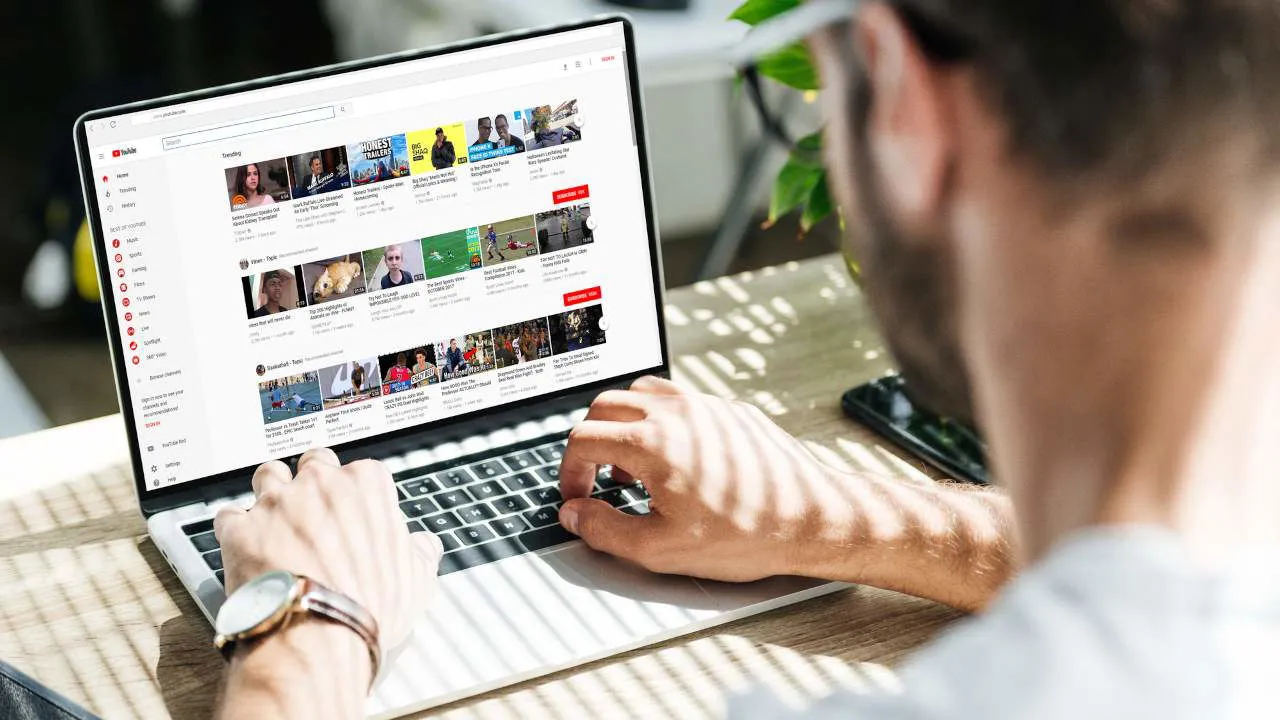
Google Chrome 사용자이고 브라우저에서 YouTube 동영상을 자주 보시나요? 그렇다면 YouTube Chrome 확장 프로그램 목록을 놓치고 싶지 않을 겁니다. 데스크톱, 랩톱 또는 태블릿 PC에서 최상의 시청 환경을 제공하도록 설계되었습니다. Google Chrome 브라우저에서 완벽하게 작동하는지 모두 테스트했습니다.
1. 유튜브 개선
YouTube 경험을 향상시킬 단일 Chrome 확장 프로그램을 찾고 있다면 Improve YouTube (웹사이트에서는 “ImprovedTube”라고도 함)를 사용해 보세요. 클릭 한 번으로 YouTube 인터페이스를 사용자 지정하고, 광고를 관리하고, 볼륨을 조절하고, 심지어 야간 모드로 전환할 수도 있습니다.
ImprovedTube는 사용자 친화적인 Chrome 확장 프로그램입니다. 여기에는 비디오를 되감거나 앞으로 돌리고, 전체 화면을 활성화하고, 스크린샷을 캡처하고, 비디오를 회전할 수 있는 바로가기 버튼이 포함되어 있습니다. 그러나 좋아요/싫어요 버튼과 같은 일부 기능은 일반적인 용도의 디자인으로 인해 예상대로 작동하지 않을 수 있다는 점을 명심하세요. 특정 요구 사항이 있는 경우 다른 권장 사항이 있습니다.
2. YouTube용 인핸서
다음은 Enhancer for YouTube 라는 편리한 Chrome 확장 프로그램입니다 . 특별한 점은 시청 중인 YouTube 동영상 바로 아래에 기능이 풍부한 제어판을 추가한다는 것입니다. 이 패널을 사용하면 영화 모드로 시청, 비디오 반복, 키보드 단축키 사용 등의 작업을 한곳에서 편리하게 수행할 수 있습니다!
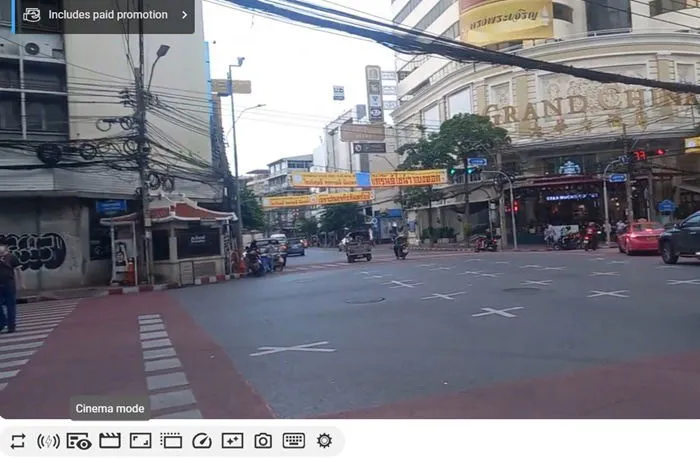
Enhancer에는 탐색할 설정이 더 많습니다. 다양한 다크 테마를 제공하고, 초당 24, 25, 30프레임(FPS)과 같은 표준 비디오 형식을 지원하며, 재생 속도를 조정할 수 있습니다. 댓글과 채팅을 자동으로 숨길 수도 있습니다. 게다가 YouTube 비디오의 성가신 “숏”을 보기에 더 즐거운 형식으로 변환합니다.
3. YouTube를 위한 매직 액션
YouTube 시청 경험에 개인화 터치를 추가해 보겠습니다. 바로 Magic Actions for YouTube 가 달성하는 것입니다. 마법 지팡이는 설정 에 있습니다 . 마우스 동작에 따라 효과를 사용자 지정할 수 있습니다. 예를 들어, 창 가장자리 근처에서 마우스 휠을 스크롤하여 비디오 볼륨을 즉시 제어할 수 있습니다. 또는 iPad나 태블릿을 사용하는 경우 손가락을 수평으로 드래그하여 동일한 효과를 얻을 수 있습니다.
이 확장 프로그램은 여러 가지 사용자 지정 가능한 기능을 제공합니다. 비디오를 최대 5k 화질의 자동 HD로 변환하고, 플레이어 아래에 비디오 내 광고를 표시하고, 선호하는 설정에 따라 비디오 크기를 자동으로 조정할 수 있습니다. 이 앱을 설치하면 백그라운드에서 조용히 작동하므로 수동으로 아무것도 할 필요가 없습니다.
4. YouTube용 클릭베이트 제거기
많은 유튜버가 더 많은 시청자를 유치하기 위해 클릭베이트 이미지를 사용합니다. 이는 오해의 소지가 있고 시간 낭비일 수 있습니다. YouTube는 이러한 부정직한 마케팅 트릭을 효과적으로 해결하지 못합니다. 처음부터 이러한 콘텐츠를 클릭하지 않는 것은 사용자의 책임입니다.
다행히도 Clickbait Remover for YouTube 라는 편리한 Chrome 확장 프로그램이 있습니다 . 설치가 완료되면 YouTube가 비디오 중간에서 썸네일 이미지를 캡처하도록 설정을 조정할 수 있습니다. 일부 유튜버가 비디오 중간에 클릭베이트를 배치하여 이 방법을 교묘히 이용하려고 하더라도 이 확장 프로그램은 여전히 정확한 비디오 미리보기를 제공합니다.
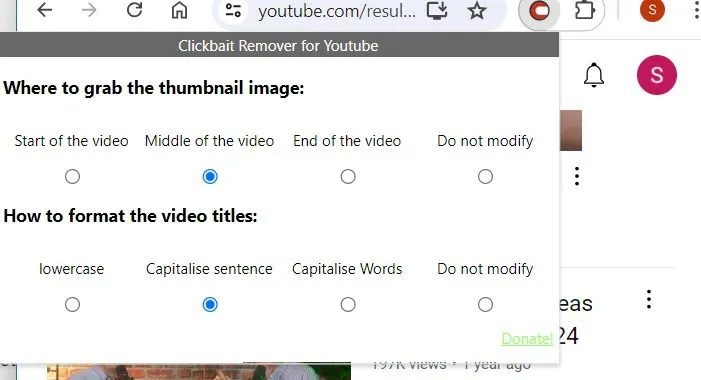
5. 불을 끄세요
YouTube에서 놀라운 야간 모드 경험을 원하신다면 Turn Off the Lights 확장 프로그램을 사용해 보세요. 기본 사항을 넘어 화면 어둡게 하기, 불투명도 제어, 동적 배경 및 분위기 조명과 같은 기능을 제공합니다. 설정만 조정하면 극장과 같은 경험이 눈앞에 펼쳐집니다.
위에 언급한 것 외에도 확장 프로그램에는 몇 가지 고급 기능이 있습니다. 예를 들어, 조명을 켜고 끄는 단축키가 있습니다. 또한 웹 페이지나 특정 사이트의 조명을 자동으로 어둡게 하는 눈 보호 기능도 있습니다. 이 확장 프로그램은 게임 컨트롤러와도 작동합니다.
6. YouTube 자동 일시 정지
YouTube 동영상을 보는 동안 다른 탭과 브라우저로 전환해야 할 때가 종종 있습니다. 그러나 동영상은 그 사이에 계속 재생되고 수동으로 일시 중지해야 하며, 이는 때때로 산만하고 성가실 수 있습니다. 다행히도 YouTube Auto Pause 라는 확장 프로그램이 있어 이를 해결할 수 있습니다.
확장 프로그램의 설정을 열고 대부분의 옵션을 활성화합니다. 이러한 설정을 사용하면 YouTube 동영상을 시청하는 동안 방해를 피할 수 있습니다. 예를 들어 탭을 전환하거나 컴퓨터를 잠그거나 다른 동영상으로 전환하면 사운드와 동영상이 일시 중지됩니다. 더 많은 일시 중지 효과를 위한 고급 설정도 있습니다.
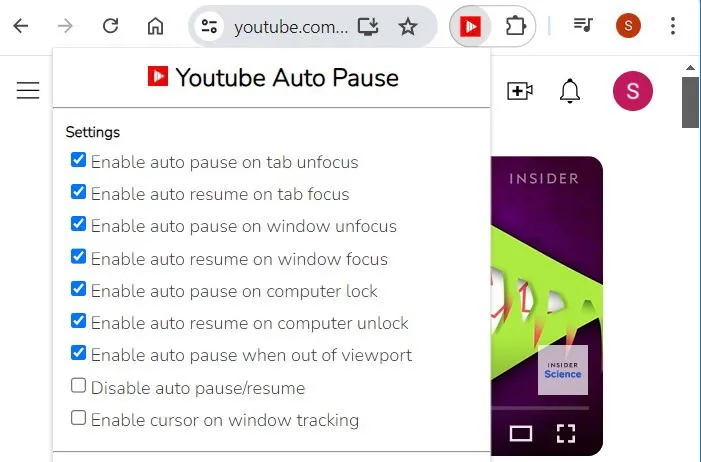
7. YTBlock
저는 보통 차단이나 검열을 좋아하지 않지만, 이번 경우는 다릅니다. YTBlock은 보고 싶지 않은 YouTube 콘텐츠를 제어할 수 있는 훌륭한 Chrome 확장 프로그램입니다. 예를 들어, 특정 정치인의 업데이트가 지치거나 유명인의 행동이 시간 낭비라면 YTBlock의 블랙리스트 에 이름을 추가하기만 하면 됩니다. 해당 동영상, 댓글, 게시물, 재생목록을 피할 수 있습니다.
YTBlock은 이름에 걸맞습니다. YouTube에서 모든 콘텐츠를 차단할 수 있습니다. 부정 키워드를 사용하여 필터링하기도 합니다. 따라서 좋아하는 주제에 대한 긍정적인 비디오를 검색하는 경우 다른 방해 요소에 방해받지 않습니다. 이 확장 프로그램은 바로 작동하여 YouTube 피드에서 싫어하는 주제를 차단합니다.
8. YouTube에 대한 평가 미리보기
종종 우리는 썸네일 옆에 표시된 조회수와 좋아요 수에 따라 어떤 YouTube 동영상을 볼지 결정합니다. 하지만 싫어요는 어떨까요? 거의 표시되지 않습니다. 일부 크리에이터는 주의를 끄는 전략을 사용하지만, 그렇다고 해서 항상 콘텐츠가 가치 있다는 것은 아닙니다.
제 책에서 가장 좋은 YouTube Chrome 확장 프로그램 중 하나인 YouTube용 Ratings Preview를 입력하세요 . 좋아요/싫어요 비율에 대한 명확한 요약을 제공하여 비디오를 보다 객관적으로 평가하는 데 도움이 됩니다. 심하게 싫어하는 비디오를 배제해야 한다고 말하는 것은 아닙니다. 아마도 특정 정치인을 좋아하고, 싫어하는 사람들은 그들이 무슨 말을 하든 그 사람을 싫어할 것입니다.
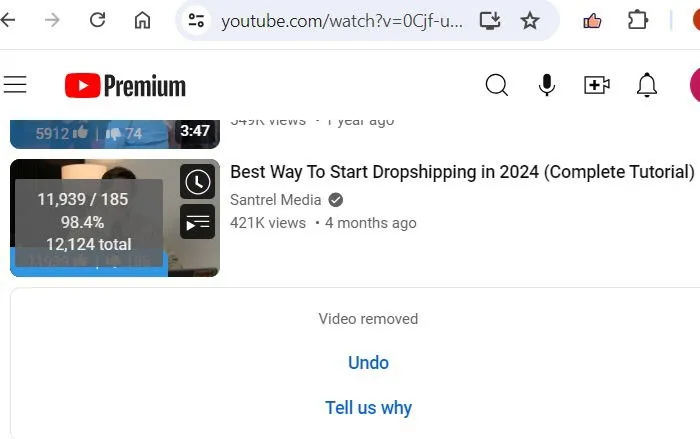
9. GIFit!
비디오의 특정 부분을 GIF로 공유하고 싶으신가요? 이제 GIFit이라는 Chrome 확장 프로그램 으로 쉽게 할 수 있습니다! 설치한 후 원하는 비디오로 이동하여 “GIFit!”이라는 텍스트를 철자한 아이콘을 찾으세요. 이 아이콘은 일반적으로 YouTube 툴바의 자막 옆에 있습니다.
아이콘을 클릭하면 GIF의 시작 시간과 종료 시간, 원하는 프레임 너비와 높이와 같은 옵션이 표시됩니다. 그런 다음 동일한 “GIFit!” 텍스트가 있는 큰 빨간색 버튼을 클릭하면 GIF 이미지가 준비되고 이제 컴퓨터에 저장할 수 있습니다.
10. uBlock Origin
YouTube에서 광고를 너무 많이 보는 데 지치셨나요? 이제 uBlock Origin 으로 휴식을 취할 수 있습니다 . 성가신 비디오 내 광고를 즉시 차단하고 다음 프레임 요소로 전달합니다. 그러나 콘텐츠 제작자가 직접 배치한 광고는 차단하지 않습니다.
uBlock Origin과 다른 유사한 광고 차단기에는 단점이 하나 있습니다. 광고는 멈추지만, 보기 힘든 끊기는 시청 환경으로 이어집니다. 사실, YouTube 조회수에서 광고를 제거하는 가장 좋은 방법은 YouTube Premium 구독에 가입하는 것입니다.
11. 눈부심
많은 유튜버가 매우 긴 영상을 만들어서 더 많은 시간을 들여 시청하도록 강요합니다. 어떤 유튜버는 영상의 끝이나 중간 어딘가에 당신이 찾고 있는 핵심 내용을 숨겨서 많은 부분을 시청하도록 강요할 수도 있습니다. ChatGPT 시대에는 그런 것이 약간 중복되었을 수도 있습니다.
유용한 YouTube Chrome 확장 프로그램인 Glarity는 GPT-4 기능을 사용하여 비디오 제작자가 말하는 내용을 이해하고 비디오의 깔끔한 요약을 제공합니다. 중요한 부분에 집중하고 싶다면 시청할 정확한 타임라인이 제공됩니다. 게다가 웹 페이지도 요약할 수 있습니다.
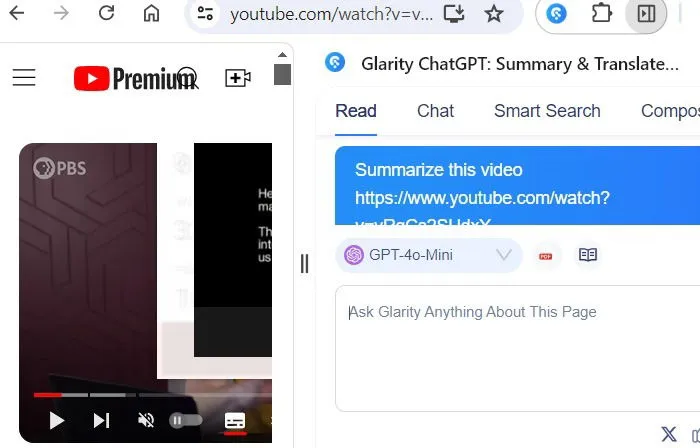
이거 보세요 : 친구들에게 장난치고 싶나요? 무해한 장난을 위한 최고의 크롬 확장 프로그램 몇 가지를 소개합니다.
12. 스크린샷 유튜브 비디오
Windows나 Mac에는 비디오 스크린샷을 캡처하는 도구가 여러 개 있지만, 항상 소프트웨어를 열어야 합니다. Screenshot YouTube Video 라는 YouTube Chrome 확장 프로그램 은 동일한 작업을 더 잘 수행합니다. 비디오 프레임을 잘라낼 필요가 없습니다. 마우스 클릭만 하면 비디오의 모든 순간에 대한 스크린샷을 캡처합니다.
이 가이드에서는 시청 경험을 보강하는 여러 가지 YouTube Chrome 확장 프로그램을 살펴보았습니다. YouTube 대안을 찾고 있다면 Twitch, Vimeo 또는 Dailymotion과 같은 도구를 확인해 보세요.
이미지 출처: DepositPhotos의 유튜브 웹사이트가 화면에 있는 노트북을 사용하는 남자의 뒷모습 . 모든 스크린샷은 Sayak Boral의 것입니다.


답글 남기기